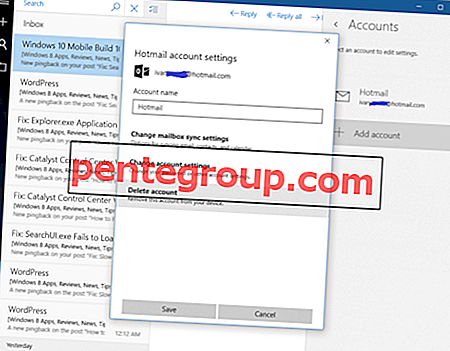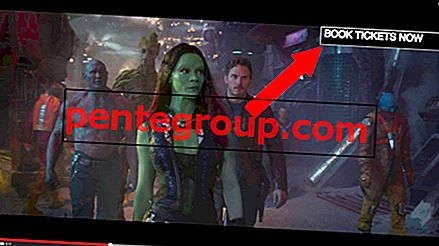WhatsAppでお気に入りの写真を友人や愛する人に送ることは、私の幸せをいつも魅了してくれました。 すべての人にとって公平であるために、それは私の最も面白い瞬間の1つです。 ただし、インターネット接続の低下などのさまざまな理由により、iPhoneのWhatsApp経由で写真を送信するのは面倒な作業になります。 写真の送信に信じられないほど時間がかかるか、プロセス全体が停止してジョブを実行できません。
驚いたことに、適切なインターネット接続があったとしても、iPhoneのWhatsAppを介して写真を送信できない場合があります。 私はこの問題を何度も経験しましたが、すぐにこの問題を修正できるいくつかのトリックを発見しました。
WhatsAppでiPhoneの写真も送信できない場合、この問題をすぐに解決する方法を次に示します。 ご覧ください。
WhatsAppがiPhoneに写真を送信しない:考えられる解決策は次のとおりです
解決策1:WiFi / Celluar / AirPlanモードをオフおよびオンにする
- 使用しているWi-Fiまたはセルラーデータをオフにします。 設定アプリ→Wi-Fiまたは携帯電話/モバイル。


- 次に、機内モードをオンにします。 または、コントロールセンターからも行うことができます。
- しばらくして、機内モードをオフにします。 次に、Wi-Fiまたはセルラーデータをオンにします。
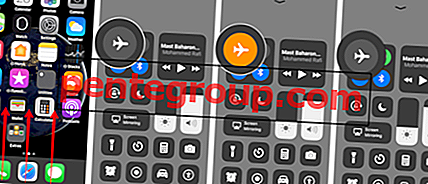
解決策3: iOSデバイスを再起動する
何度も、単純にiPhoneをハードリセットすることで、いくつかの小さな問題を修正することができました。 ホームボタンとスリープ/スリープ解除ボタンを一度に約10秒間押し続けます。

iPhone Xシリーズの場合:音量アップボタンを押してすぐに離します→音量ダウンボタンを押してすぐに離します

解決策3: ネットワーク設定をリセットする
インターネット接続の問題は、ネットワーク設定をリセットすることで解決できます。 多くの場合、このトリックはうまくいきました。
ステップ1。 iPhoneで設定アプリを起動し、→ [ 全般 ]をタップします。

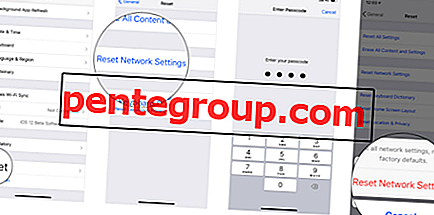
次に、リセットプロセスが完了するまでしばらく待ちます。 iPhoneが再起動します。
いつものように、WhatsAppで友達に写真を送ってみてください。 あなたはそれを正常に行うことができるでしょう。
それでもこの問題を解決していない場合は、さらにプロセスを続けてください。
解決策4:WhatsAppチャット履歴をクリアする
時々アプリをクリーンアップすることをお勧めします。 iPhoneにストレージの問題がない場合でも、WhatsAppチャットの履歴を頻繁に消去する必要があります。
チャット履歴を失いたくない場合は、バックアップして後で復元できます。
WhatsAppがクリーンアップされると、写真を送信できる場合があります。 これがうまくいったかどうかをお知らせください。
関連記事:
- WhatsAppデータをiPhoneからAndroidまたはAndroidからiPhoneに転送する方法
- iPhoneのWhatsAppで太字、斜体、取り消し線を入力する方法
- FacebookはWhatsAppを資本化する予定です。 2020年に広告を表示するには
- iPhoneのWhatsAppで複数の写真を共有する方法
Facebook、Twitter、Telegramでフィードバックを共有してください。 WhatsAppの詳細については、以下のセクションにコメントを残し、iOSアプリをダウンロードしてください。